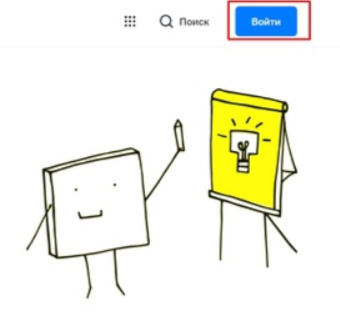
Инструкция «Как открыть доступ в ФГИС «Моя школа?»
Процесс присоединения к платформе ФГИС «Моя школа»
ШАГ 1. Необходимо перейти на сайт Госуслуг под логином и паролем родителя (законного представителя).
ШАГ 2. Войти необходимо исключительно как частное лицо
ШАГ 3. В открывшемся личном кабинете перейти в раздел Документы, а затем в раздел Семья и дети

ШАГ 4. После перехода в раздел Семья и дети необходимо создать карточки на каждого ребенка, который обучается. Если данные о детях внесены ранее, система создаст карточки детей автоматически. Необходимо открыть карточку одного из детей.

На этом этапе самое главное - наличие в разделе всех детей, которые обучаются. У детей также должны быть внесены сведения о свидетельстве рождения и СНИЛС.
ШАГ 5. После успешного создания карточек детей в разделе Семья и дети, переходим на официальный сайт ФГИС «Моя школа» по ссылке. Нажимаем вверху кнопку «Вход».

ШАГ 6. Так как на предыдущих шагах Вы уже авторизовались на госуслугах, система попросит предоставить разрешение. Нажимаем предоставить.

ШАГ 7. После предоставления система предложит завершить регистрацию, выбрав основную роль. Выбираем основную роль ПРОФИЛЬ ЗАКОННОГО ПРЕДСТАВИТЕЛЯ. Ниже ставим галочку и нажимаем синюю кнопку Зарегистрироваться

ШАГ 8. После этого Вам откроется главная страница ФГИС «Моя школа». Необходимо в верхнем правом углу щелкнуть на кружочек профиля и выбрать пункт Личный кабинет.

ШАГ 9. Откроется личный кабинет. В блоке Дети необходимо нажать кнопку добавить

ШАГ 10. Откроется окно добавления ребенка. Необходимо поэтапно:
- выбрать ребенка из списка
- поставить синюю точку в пункте Обучающися в ОО (установлена автоматически)
- выбрать нашу школу по ИНН: 5642007471
- после того, как Вы верно выбрали нашу школу необходимо выбрать класс обучения ребенка. Именно класс, не параллель! В строке класса пишем класс и он выпадет в списке.
- если Вы - опекун, поставить синюю точку напротив соответствующего пункта. В остальных случаях оставить синюю точку напротив пункта Родитель.
Нажать кнопку СОХРАНИТЬ.

ШАГ 11. На завершающем шаге Вы увидите свои данные данные своего ребенка с желтым статусом «на рассмотрении» и «имеются неподтверждённые роли».

На этом Ваша работа завершена. Далее запрос уйдет администратору системы от нашей школы и он примет заявку. Для присоединения второго и более детей, необходимо пройти по инструкции с шага № 2.